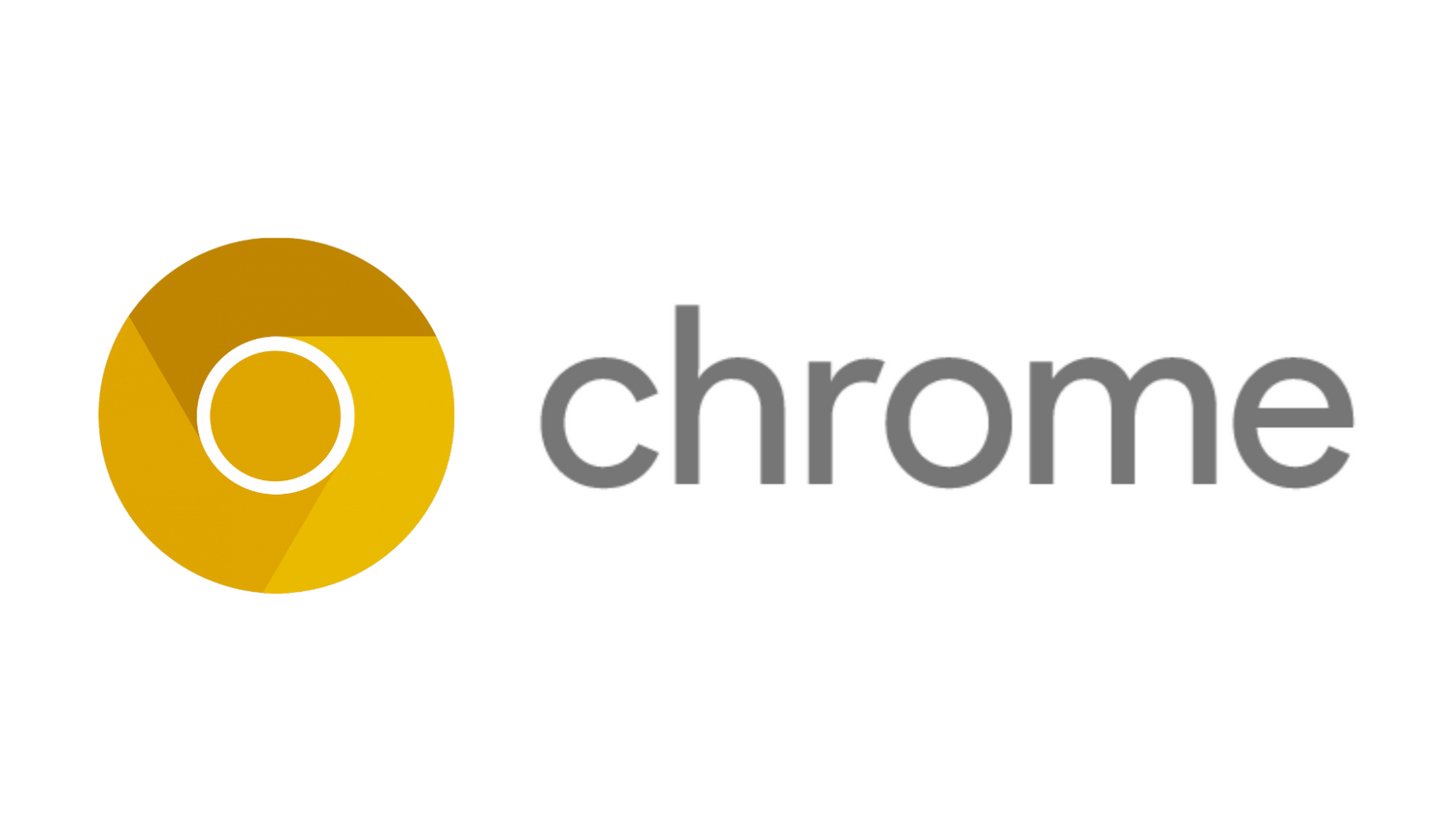
# 如何在 Windows 系统和 Mac 上安装和更新谷歌浏览器
谷歌浏览器(Google Chrome)是一款拥有快速、安全和便捷特性的现代网页浏览器,广泛应用于不同的操作系统中。在这篇文章中,我们将详细介绍如何在 Windows 系统和 Mac 上安装和更新谷歌浏览器,确保你始终使用最新版本,以获得最佳的浏览体验和安全保护。
## 第一部分:在 Windows 系统上安装谷歌浏览器
### 1. 访问官方网站
打开任意浏览器,前往谷歌浏览器的官方下载页面:[https://www.google.com/chrome/](https://www.google.com/chrome/)
### 2. 下载安装程序
在页面上,你会看到“下载 Chrome”按钮。点击它,系统会提示你同意条款,并自动下载相应的安装程序(installer.exe)。
### 3. 运行安装程序
下载完成后,双击安装文件以开始安装过程。系统可能会弹出用户账户控制(UAC)窗口,要求你确认是否允许该程序进行更改,点击“是”继续。
### 4. 安装过程
安装程序会自动下载所需的文件并进行安装。此过程通常只需几分钟。安装完成后,谷歌浏览器会自动启动。
### 5. 登录谷歌账户(可选)
如果你希望同步书签、历史记录等信息,可以在浏览器中点击右上角的用户头像,然后选择“登录”选项,输入你的谷歌账户信息。
## 第二部分:在 Windows 系统上更新谷歌浏览器
谷歌浏览器会自动检查更新,并在后台下载最新版本。但如果你想手动检查更新,可以按照以下步骤操作:
### 1. 打开谷歌浏览器
启动谷歌浏览器。
### 2. 进入设置
点击右上角的三个竖点图标,选择“帮助” > “关于 Google Chrome”。此时,会自动检查是否有新版本可用。
### 3. 安装更新
如果有可用更新,浏览器会自动下载并提示你重启浏览器以完成更新。点击“重新启动”按钮,浏览器将重新启动并安装更新。
## 第三部分:在 Mac 上安装谷歌浏览器
### 1. 下载安装程序
在 Mac 上,打开 Safari 或其他浏览器,访问谷歌浏览器的官方下载页面:[https://www.google.com/chrome/](https://www.google.com/chrome/)
### 2. 下载 Chrome
点击“下载 Chrome”按钮,选择适合 Mac 的版本(通常默认就是 Mac 版本),同意许可证后开始下载。
### 3. 安装谷歌浏览器
下载完成后,打开下载的文件(通常在“下载”文件夹中),你将看到一个 Chrome 图标和应用程序文件夹的图标。将 Chrome 图标拖动到应用程序文件夹中。
### 4. 启动浏览器
打开“应用程序”文件夹,找到 Google Chrome,双击启动它。初次打开时,系统可能会警告你打开从网络下载的应用,点击“打开”继续。
### 5. 登录谷歌账户(可选)
如同 Windows 的步骤,点击右上角的用户头像来登录你的谷歌账户,以便同步你的数据和设置。
## 第四部分:在 Mac 上更新谷歌浏览器
更新谷歌浏览器在 Mac 上也非常简便,按照以下步骤操作即可:
### 1. 打开谷歌浏览器
启动 Chrome 浏览器。
### 2. 进入关于页面
点击右上角的三个点图标,选择“关于 Google Chrome”,你将看到版本信息和查看更新的选项。
### 3. 检查更新
浏览器会自动检查更新并下载最新版本。如果找到更新,系统会提示重启浏览器以安装更新,点击“重新启动”按钮完成更新。
## 结语
无论你是在 Windows 还是 Mac 系统上,安装和更新谷歌浏览器都是一个简单而直接的过程。保持浏览器更新不仅能够提升使用体验,还能有效增强安全性,保护你免受潜在威胁的影响。因此,建议用户定期检查和安装更新,以确保始终保持最佳状态。希望本文能够帮助你顺利下载安装和更新谷歌浏览器,享受更加流畅的上网体验!











